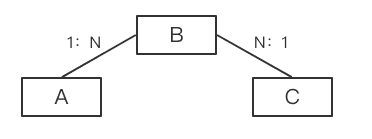1、描述编辑
FineBI自助数据集使用时的第一个步骤就是选择字段,然后才能做一系列数据加工分析的操作。选择字段就是指自己选择需要从业务包中添加进来做数据加工处理的字段,不需要的表和字段不用添加,这样就增强了实用性,加快了处理速度。
2、步骤编辑
进入数据准备>我的自助数据集,点击添加表>自助数据集,如下图:
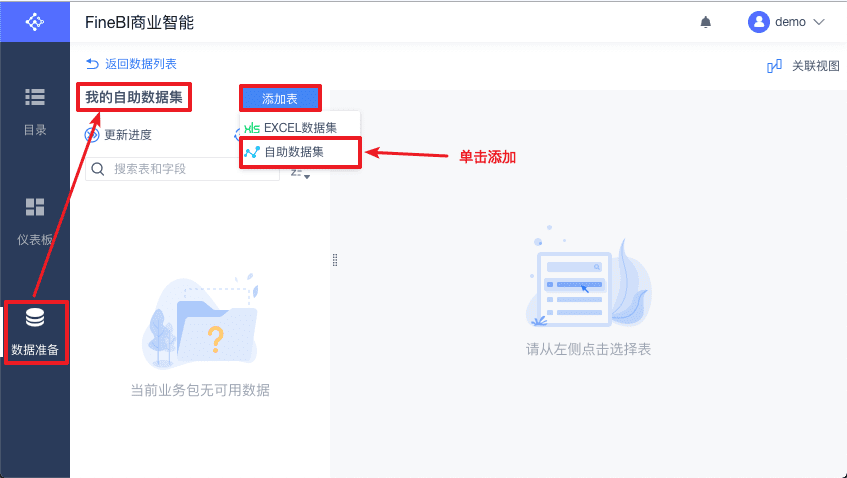
进入自助数据集配置界面,界面显示可选的业务包,如下图:
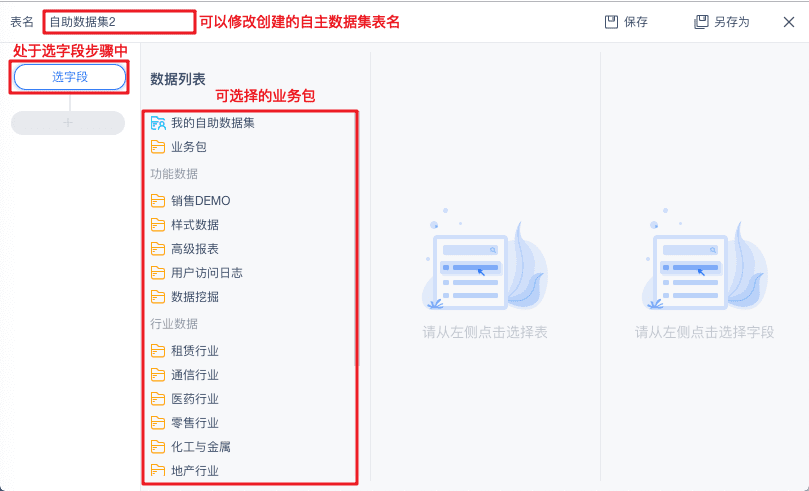
点击选择包含要添加字段的业务包,即会以列表形式显示该业务包中可选的表,如下图:
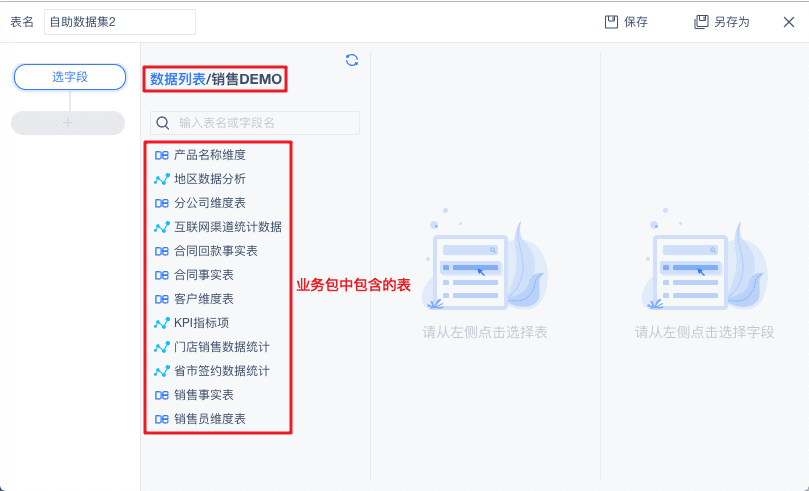
点击选择需要进行数据处理的来源表,并选择表中对应的字段,如下图:
注:此处只能选择已添加并进行数据更新的数据表,未更新的数据表不能用于创建自助数据集。
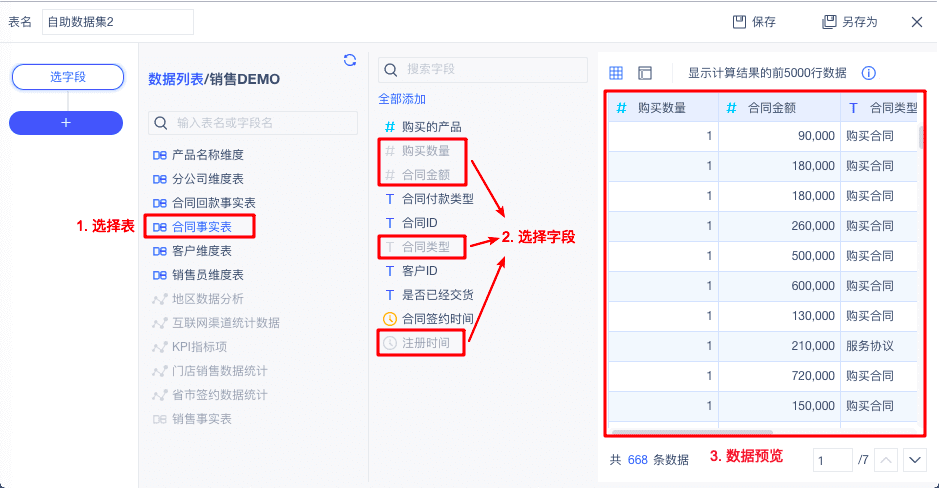
在选择表中字段以后,业务包中与该表相关联的表还可以选择,而与该表不关联的表则灰化不可选择。在选择表中字段的时候,字段的名称前都显示了该字段的类型。同时字段上方可以点击全部添加全选字段,或者搜索以后全部添加,如下图:
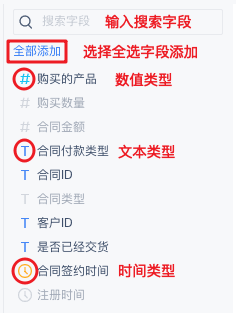
选择字段以后右侧会出现数据预览区域,在数据预览区域可以选择明细展示数据或者表结构展示。如下图,若不想要已选字段,均可以选择删除对应字段。
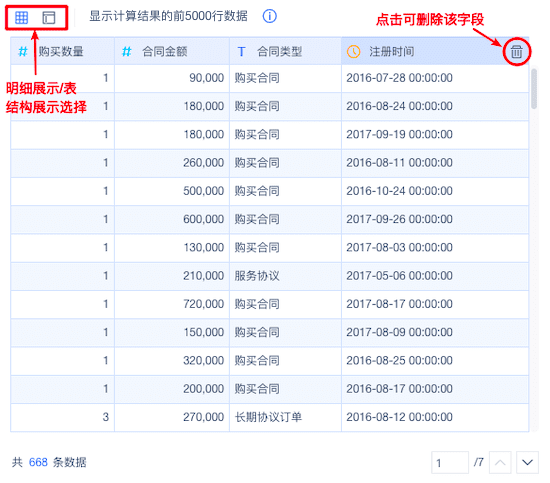
字段右侧可点击选择删除该字段,如上图所示。同时单击该字段可以显示表间关系图,包括字段的来源和选择的关联路径,如下图:
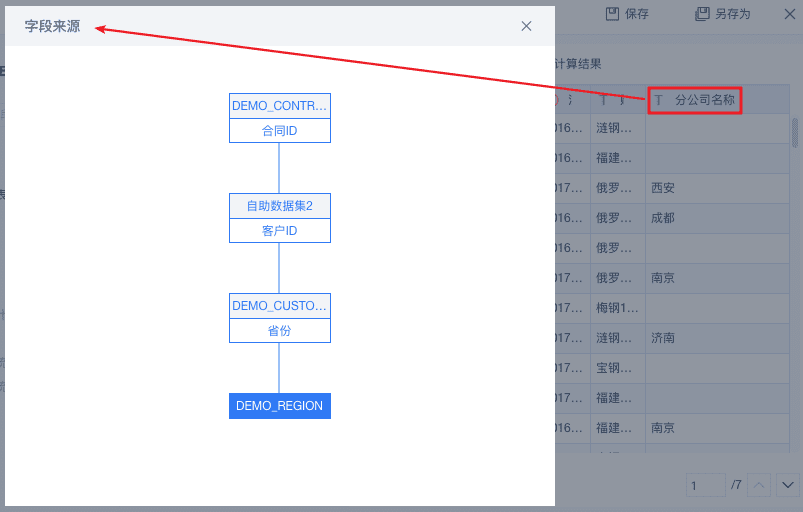
在添加完成字段以后可以点击左侧操作步骤中的+,选择后续处理数据的步骤。
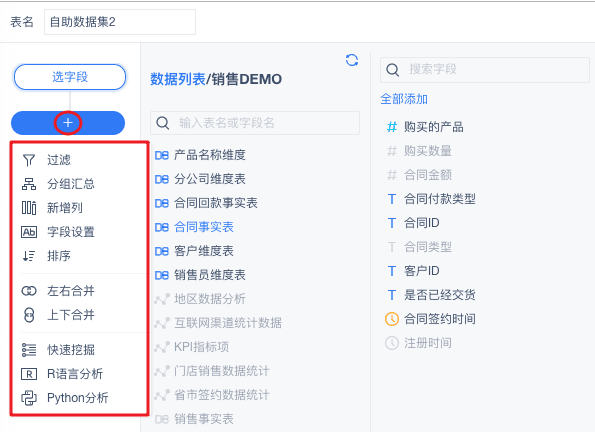
若不做后续处理,如下图,可点击页面右上角的保存/另存为保存该自助数据集。
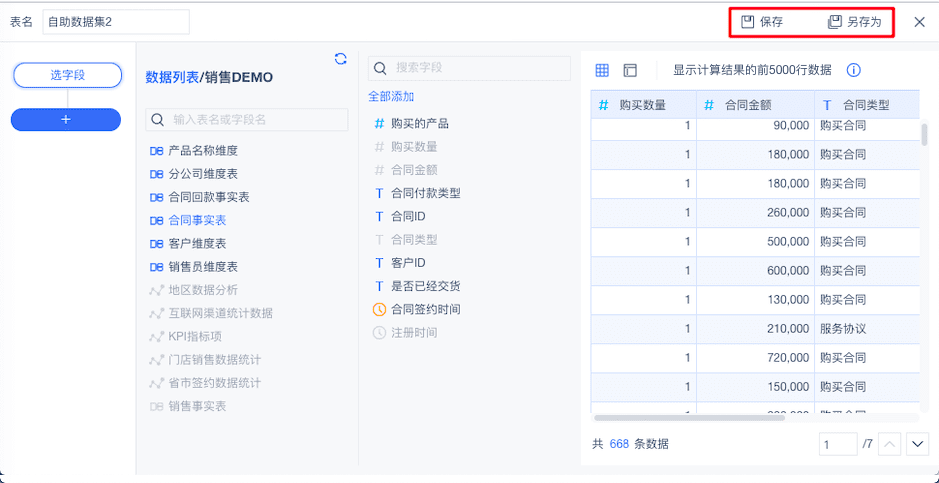
点击更新数据,更新完成后方可预览,如下图:
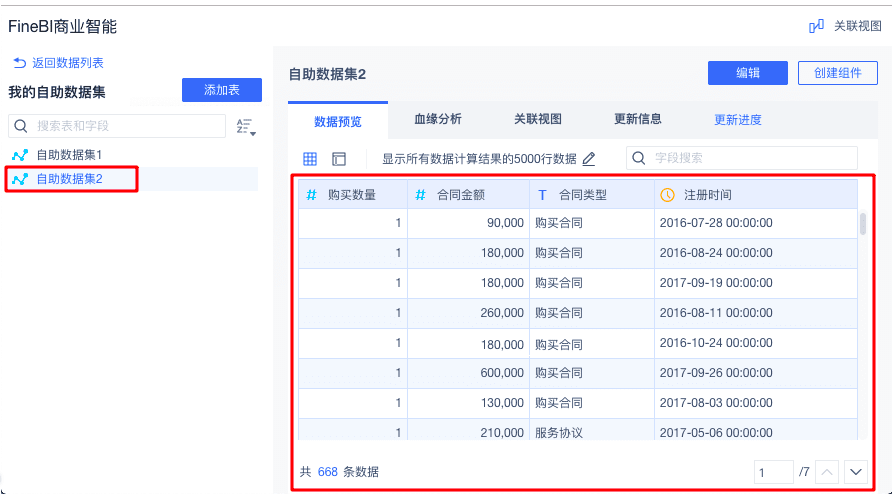
3、选择字段逻辑编辑
在自助数据集中选择字段的时候,选择第一个字段时,所有表的所有字段均可以选择;在选择了第一个字段后,后续仅能选择该表、与该表相关联的表字段(即需要与该表存在路径关系的才能选择),但没有关联关系的表则不可选择。即选择表A的字段后,后续仅能选择表A所在字段、A表的所有子表字段、A表的所有子表的主表字段。
比如我们选择销售DEMO业务包时,已经选择了产品表的产品名称字段后,后续仅能选择该产品表、该产品表的子表合同事实表,合同事实表的主表分公司维度表、合同回款事实表、客户维度表、销售员维度表,如下图:
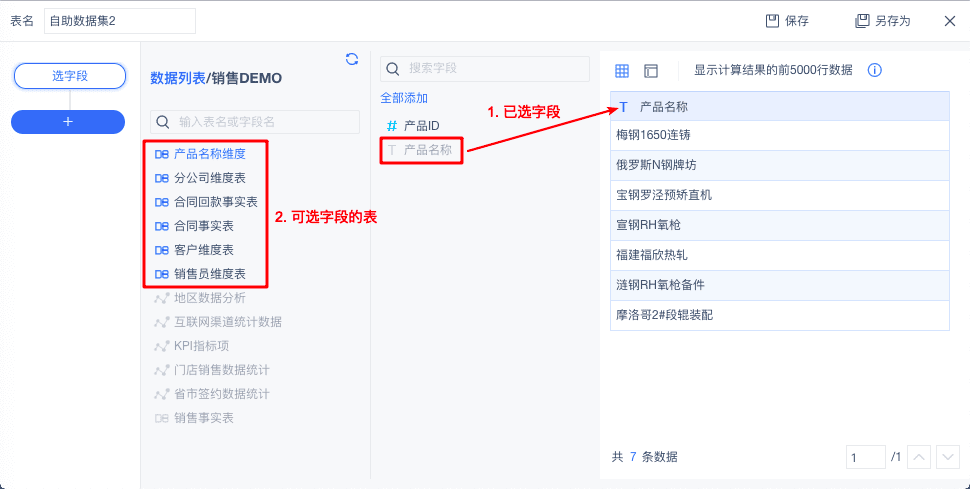
若选择字段与已选字段集之间存在多路径时,在选择字段时会出现路径选择界面,需选择指定关联路径后才能成功添加字段。
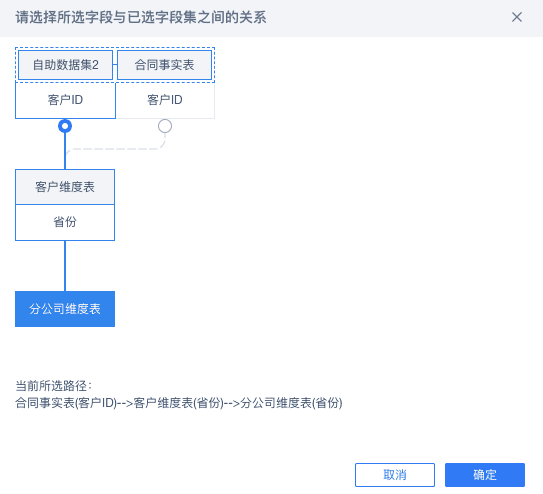
注:若三张表A、B、C之间的关联关系如下图所示,则在选字段时,A、C表的字段不能同时被选择,除非有其他路径关系。